win7系统修改磁盘盘符时提示“参数错误”如何解决-系统城
番茄系统家园 · 2021-09-02 00:49:32
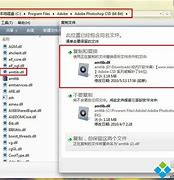
win7系统修改磁盘盘符时提示参数错误如何解决
发布时间:2017-05-
发布者:系统城-
浏览数:
win7系统修改磁盘盘符时总是一直提示“参数错误”,也不知道哪里出现问题?电脑安装win7系统后觉得磁盘分区太多,或者重装系统后盘符混乱,想要重新设置自己的磁盘。打开磁盘提示“参数错误”,想修改都不能修改,有什么办法可以解决这个问题呢?对此,我们一起来看下win7系统修改磁盘盘符时提示“参数错误”的解决方法。
具体方法如下:
1、首先最简单的就是重新分区,有些时候,我们由于磁盘的问题,我们需要重新分区解决这个问题的,但是有些时候,这个也不行,我就是重新分区了以后,依然解决不了问题;
2、我们要修改的这个盘默认是虚拟系统了,因此没办法修改,我们会看到如果是默认了,明明没有保存任何东西,却用掉了好多g就是因为这个了。
3、我修改盘符是因为自己安装了一个固态硬盘,但是分区以后,固态硬盘的另一伴报道了机械硬盘的后面,这样的话,对于我们的速度是有影响的,因此打开了管理里面的磁盘管理,却无法修改了;
4、我们就这样来修改就好了,点击计算机,选择右键,属性按钮就好了;
5、打开以后,我们就会看到里面有一个高级系统设置的,我们就点击这个就好了;
6、点击以后,在这个界面里面,我们就要选择这个里面的高级了,我们选择好了以后,继续下一步;
7、下一步,就是在高级里面,我们会看到有一个性能,里面有设置的,我们就点击这个设置按钮;
8、在这个设置的界面里面,我们会看到依然就有一个高级的按钮的,我们就继续点击这个按钮;
9、在这个下面有一个虚拟程序的,我们就可以点击下面的更改的按钮,进入到界面里面就好了;
10、然后我们会看到,我们修改的盘符后面多了一个托管的系统,所以我们没办法修改的;
11、我们选择托管的系统以后,我们就把下面的选择成无分页文件,然后点击设置按钮就好了;
12、设置了以后,我们会看到这个盘的内容变化了,我们再把虚拟程序放到应该放地方;
13、设置完毕以后,我们在点击管理,更改磁盘管理,我们修改盘符的时候,我们就发现,可以成功了。
关于win7系统修改磁盘盘符时提示“参数错误”的解决方法分享到这里了,碰到一样故障问题的小伙伴,不妨参考教程来解决吧。
相关教程:
重新安装osx找不到磁盘
打开优盘时提示请将磁盘
磁盘更换盘符
如何将系统盘符改为c盘
修复磁盘错误
上一篇:win7系统电脑中了病毒如何解决
下一篇:win7系统使用打印机提示操作无法完成(错误)如何解决
我要分享:
QQ空间
新浪微博
腾讯微博
人人网
百度贴吧
豆瓣网
天涯社区
更多
相关教程
免责声明: 凡标注转载/编译字样内容并非本站原创,转载目的在于传递更多信息,并不代表本网赞同其观点和对其真实性负责。如果你觉得本文好,欢迎推荐给朋友阅读;本文链接: https://m.nndssk.com/post/57488.html。




















